1.개발자 메뉴 활성화
(휴대폰 기종마다 메뉴구조가 다를 수 있음)
설정 > 휴대전화정보 or 단말기정보 > 소프트웨어 정보 > '빌드번호' 를 찾아 여러번 클릭 후 다시 설정 메인으로 돌아가면 '개발자 옵션' 이라는 메뉴가 활성화 되어있습니다. 해당메뉴를 클릭하여 'USB 디버깅 활성화'를 클릭!
2. 내 PC와 단말기 연결
케이블로 PC와 단말기를 연결한 후 디바이스 목록에서 내 디바이스 선택한 후 Device Manager > Physical Device 누르면 디바이스 정보(API LEVEL까지)가 나옵니다.

* 여기서 저는 디바이스 연결이 안되었습니다.(목록에 나타나지 않음)
제가 듣던 강좌 선생님 말씀으로는 Windows 10 이상인 경우에는 자동으로 단말기 usb 통합 드라이버가 설치되었다고 하셨는데, 제 PC 는 Windows 11 인데도... 무슨 문제일까 열심히 구글링&발품팔아 해결하였습니다.
해결방법은 접는글에 ↓
1. 장치연결문제 해결을 위해 Troubleshoot Device Connections 버튼 클릭

2. 아래 화면에서 Next 클릭

3. 개발자 모드가 켜져있는지 확인하라는 내용인데 이미 켰을 경우 Next
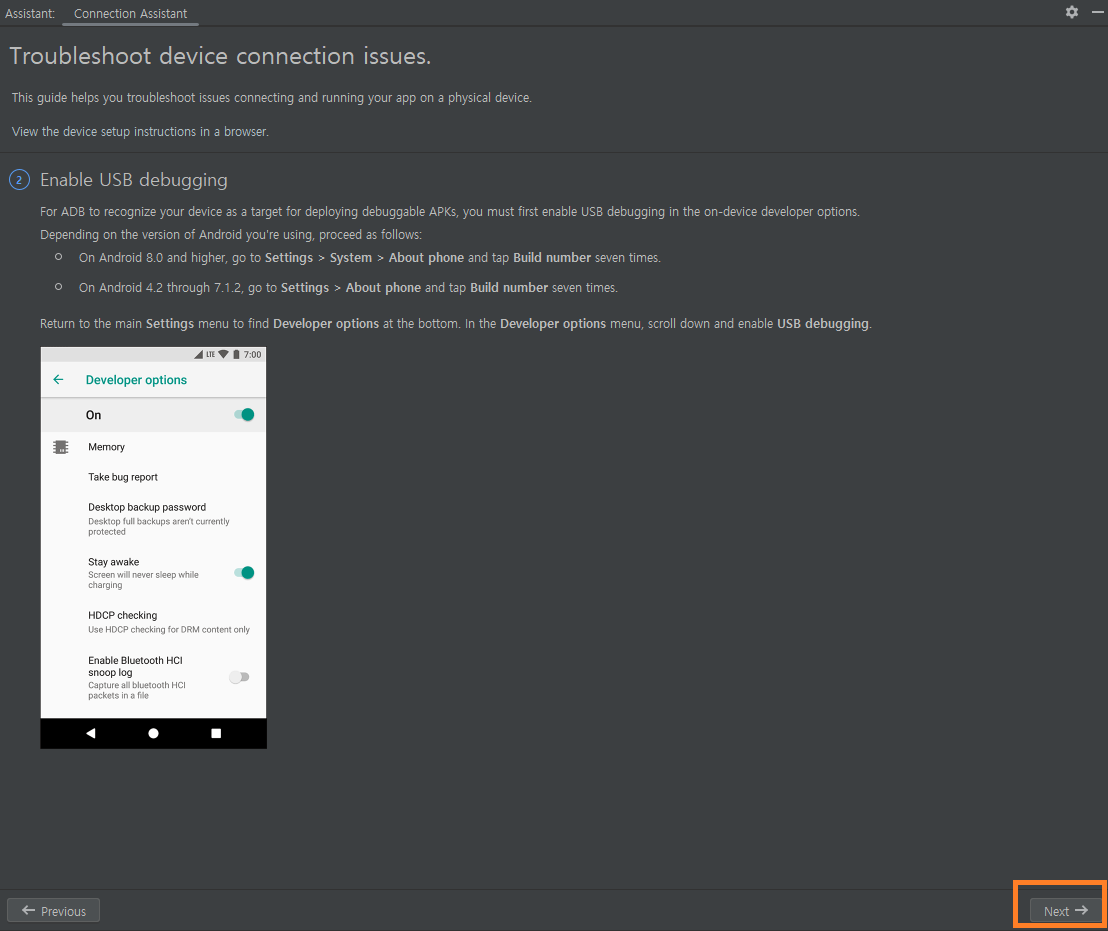
4. Restart ADB server 클릭
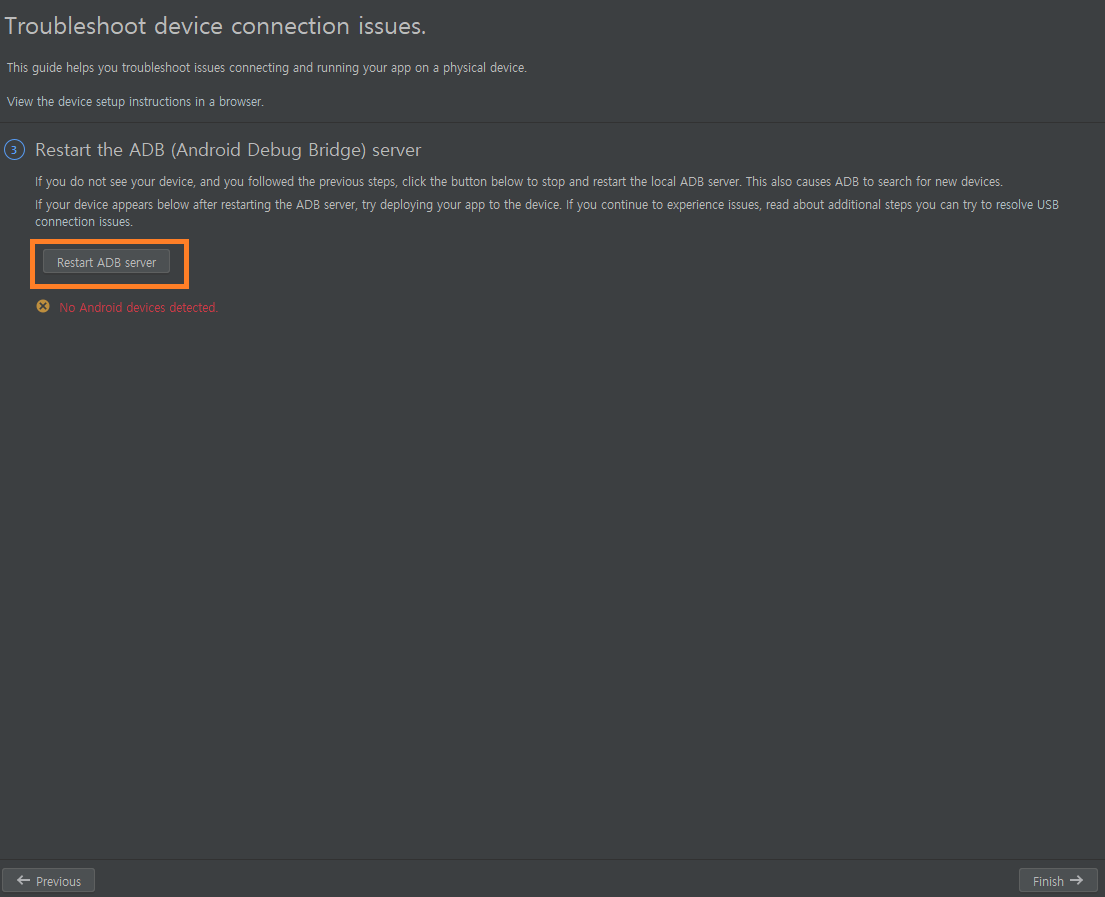
이쯤에서 해결되신 분들도 있으실텐데 저는 여기서도 계속 연결이 안되어
케이블을 바꾸어봤더니 뜨더라고요 ㅎㅎ
연결된 후 단말기에 USB 설정에서 USB 테더링 을 클릭하면 정상연결 성공!
3. 내 기기 선택 후 안드로이드 스튜디오의 실행 버튼 클릭!
참고로 최초연결 단말기에 'USB 디버깅을 허용할까요?' 라는 메세지가 뜹니다. PC 방 등의 환경이 아니라 내가 신뢰하는 PC 인 경우 '이 PC와 연결하는 것을 항상 허용'을 체크해주면 귀찮음이 덜해집니다 :)

4. 어플 실행 성공~!
'IT > 안드로이드' 카테고리의 다른 글
| [6] 안드로이드 View Layout Widget (12) | 2023.07.12 |
|---|---|
| [5] 안드로이드 앱 동작원리 (19) | 2023.07.10 |
| [3] 안드로이드 스튜디오 에뮬레이터 AVD 생성 및 테스트 하기 (18) | 2023.06.30 |
| [2] 안드로이드 프로젝트 생성 (12) | 2023.06.29 |
| [1] 안드로이드 기본 이론 (24) | 2023.06.27 |